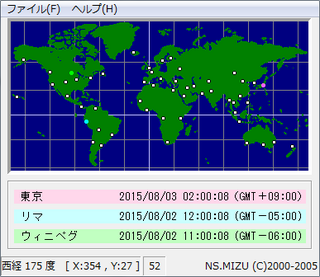2015年08月11日
Svchost Process Analyzer
パソコンを長時間使用していて、動作が重くなった経験がある方も多いと思います
対処法として、メモリの開放や使用していないソフトを終了させる等ありますが、それでも通常時より重たい場合、悪さをしている何かがあるのかもしれません
今回紹介するのはsvchost.exeの中に潜んで悪さをしている何かを見つけ出す「Svchost Process Analyzer」です
ダウンロードはこちらのDownload ≫Svchost Process Analyser≪なります
ここで、svchost.exeについて軽く説明させていただきます
ダウンロードの間にでもお読みいただけると幸いです
svchost.exeとはdllファイルを動かすためのプロセスで、レジストリを改変すれば自作のプログラムだけでなくウイルスさえも動作するため、マルウェアに悪用されたりしているなんともいえないものです
今回は、そこへメスを入れていきましょう
使い方ですが、ダウンロードしたファイルを起動すると読み込みが始まりますので、読み込みが終わるまで待ちDetailsをクリックして先へ進めてください
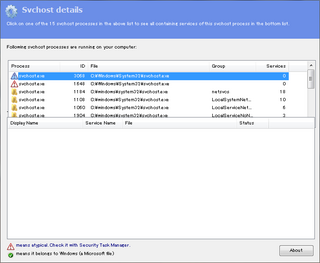
画面が切り替わると上記の画像と同じようなものが表示されます
こちらから、不審なファイルを探しだすことになりますが自動で見つけてくれるわけではありません
どうやって怪しいファイルと見分けをつけるかと言いますと、画像と説明文で見分けがつきます
まずは、画面上部のsvchost.exeのなかでどれかひとつをクリックしてみてください
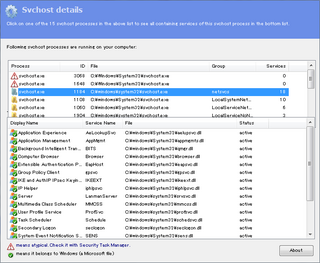
クリックすると、このプロセスで動作しているファイルが下部に表示されます
そして、何やらファイルアイコンに緑の円で白くチェックが入っているのがお分かりいただけると思います
このマークはWindowsの正式なファイルの証なので問題ないファイルということです
こちらのファイルをクリックすると、画面上部にどういったファイルか説明が表示されます
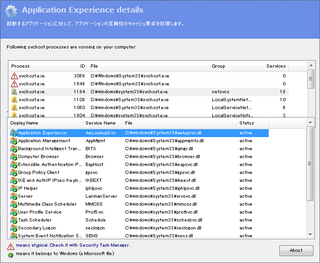
こんなかんじですね
では、問題のあるファイルはどういった表示になるかというと
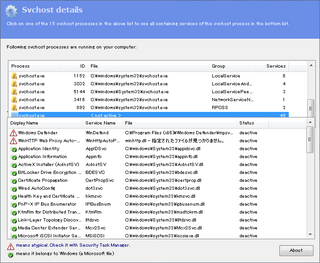
ここの下部の一番上と二番目にあるように三角形とビックリマークのアイコンが表示されます
ただし、これも全ておかしいファイルというではないので、説明文やセキュリティスキャンで確認して不要ならば削除してください
※このソフトには、直接ファイルの場所をリンクで開く機能がありませんので以前紹介したEverythingなどを利用してフォルダを開いてみてください
対処法として、メモリの開放や使用していないソフトを終了させる等ありますが、それでも通常時より重たい場合、悪さをしている何かがあるのかもしれません
今回紹介するのはsvchost.exeの中に潜んで悪さをしている何かを見つけ出す「Svchost Process Analyzer」です
ダウンロードはこちらのDownload ≫Svchost Process Analyser≪なります
ここで、svchost.exeについて軽く説明させていただきます
ダウンロードの間にでもお読みいただけると幸いです
svchost.exeとはdllファイルを動かすためのプロセスで、レジストリを改変すれば自作のプログラムだけでなくウイルスさえも動作するため、マルウェアに悪用されたりしているなんともいえないものです
今回は、そこへメスを入れていきましょう
使い方ですが、ダウンロードしたファイルを起動すると読み込みが始まりますので、読み込みが終わるまで待ちDetailsをクリックして先へ進めてください
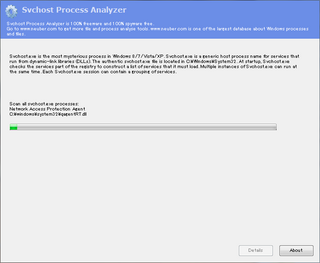 | 左の画像は、起動直後の画面ですが読み込みが終了するまでDetailsはクリックできません |
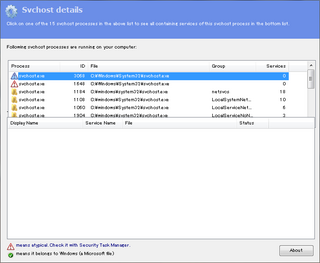
画面が切り替わると上記の画像と同じようなものが表示されます
こちらから、不審なファイルを探しだすことになりますが自動で見つけてくれるわけではありません
どうやって怪しいファイルと見分けをつけるかと言いますと、画像と説明文で見分けがつきます
まずは、画面上部のsvchost.exeのなかでどれかひとつをクリックしてみてください
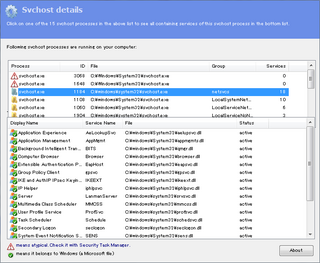
クリックすると、このプロセスで動作しているファイルが下部に表示されます
そして、何やらファイルアイコンに緑の円で白くチェックが入っているのがお分かりいただけると思います
このマークはWindowsの正式なファイルの証なので問題ないファイルということです
こちらのファイルをクリックすると、画面上部にどういったファイルか説明が表示されます
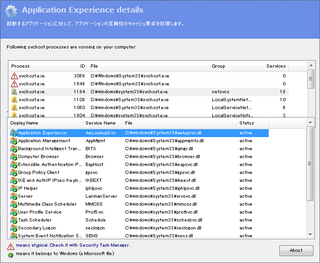
こんなかんじですね
では、問題のあるファイルはどういった表示になるかというと
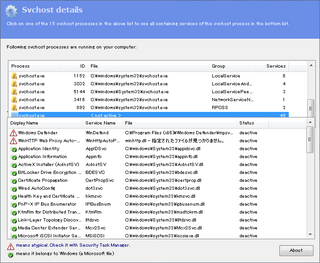
ここの下部の一番上と二番目にあるように三角形とビックリマークのアイコンが表示されます
ただし、これも全ておかしいファイルというではないので、説明文やセキュリティスキャンで確認して不要ならば削除してください
※このソフトには、直接ファイルの場所をリンクで開く機能がありませんので以前紹介したEverythingなどを利用してフォルダを開いてみてください
1/12 AU-09 アナライザー (宇宙戦艦ヤマト2199)
posted with amazlet at 15.08.07
バンダイ (2014-06-21)
売り上げランキング: 36,676
売り上げランキング: 36,676
【このカテゴリーの最新記事】
この記事へのコメント
コメントを書く
この記事へのトラックバックURL
https://fanblogs.jp/tb/4030625
※ブログオーナーが承認したトラックバックのみ表示されます。
この記事へのトラックバック